冠盟主板快速U盘启动的设置方法 冠盟主板U盘启动教程
更新时间:2024-04-19 14:36:40作者:xiaoliu
冠盟主板拥有快速U盘启动的设置方法,让用户可以轻松实现U盘启动功能,通过冠盟主板U盘启动教程,用户可以快速了解并掌握设置步骤,实现U盘启动系统的便捷操作。无需复杂的步骤和繁琐的操作,只需简单几步,即可实现快速启动,提高系统的运行效率和稳定性。愿您尽快掌握这一技巧,享受更便捷的电脑使用体验。
设置步骤:
1、将U教授启动U盘插入到主机USB接口,打开电脑;
2、在出现冠盟科技开机画面时,按下F11或F12键设置启动项;

3、在打开的启动项选择对话框中,使用↕方向键上下移动选中识别到的U盘选项,按回车确认;
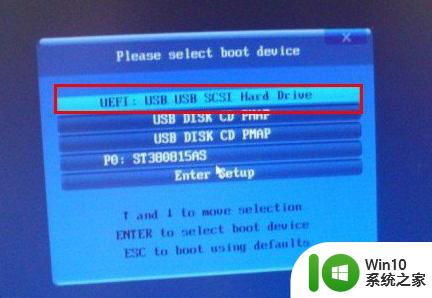
4、系统启动之后即可进入到U教授主菜单。

以上就是冠盟主板快速U盘启动的设置方法的全部内容,有遇到相同问题的用户可参考本文中介绍的步骤来进行修复,希望能够对大家有所帮助。
冠盟主板快速U盘启动的设置方法 冠盟主板U盘启动教程相关教程
- 冠铭主板台式机快速U盘启动设置教程 冠铭主板台式机U盘启动教程
- 冠盟p32主板设置bios的方法 冠盟p32主板bios设置教程
- 冠盟主板设置bios设置从usb启动的方法 冠盟主板bios设置usb启动步骤
- 昂达主板一键u盘启动教程 昂达主板u盘启动设置方法
- 铭瑄主板快捷u盘启动方法 铭瑄主板如何设置U盘启动
- 微星主板u盘启动设置教程 微星主板怎么u盘启动
- 主板bios设置从u盘启动的方法 主板bios设置u盘启动步骤
- 微星主板快速设置U盘启动教程 微星主板U盘启动设置步骤
- 845主板设置u盘启动方法 845主板u盘启动怎么设置
- 杰微主板如何快速设置一键U盘启动 杰微主板一键U盘启动设置方法
- 老电脑进入bios设置u盘启动教程 老主板bios设置u盘启动
- 微星主板怎么设置u盘启动 微星主板u盘启动按f几
- U盘装机提示Error 15:File Not Found怎么解决 U盘装机Error 15怎么解决
- 无线网络手机能连上电脑连不上怎么办 无线网络手机连接电脑失败怎么解决
- 酷我音乐电脑版怎么取消边听歌变缓存 酷我音乐电脑版取消边听歌功能步骤
- 设置电脑ip提示出现了一个意外怎么解决 电脑IP设置出现意外怎么办
电脑教程推荐
- 1 w8系统运行程序提示msg:xxxx.exe–无法找到入口的解决方法 w8系统无法找到入口程序解决方法
- 2 雷电模拟器游戏中心打不开一直加载中怎么解决 雷电模拟器游戏中心无法打开怎么办
- 3 如何使用disk genius调整分区大小c盘 Disk Genius如何调整C盘分区大小
- 4 清除xp系统操作记录保护隐私安全的方法 如何清除Windows XP系统中的操作记录以保护隐私安全
- 5 u盘需要提供管理员权限才能复制到文件夹怎么办 u盘复制文件夹需要管理员权限
- 6 华硕P8H61-M PLUS主板bios设置u盘启动的步骤图解 华硕P8H61-M PLUS主板bios设置u盘启动方法步骤图解
- 7 无法打开这个应用请与你的系统管理员联系怎么办 应用打不开怎么处理
- 8 华擎主板设置bios的方法 华擎主板bios设置教程
- 9 笔记本无法正常启动您的电脑oxc0000001修复方法 笔记本电脑启动错误oxc0000001解决方法
- 10 U盘盘符不显示时打开U盘的技巧 U盘插入电脑后没反应怎么办
win10系统推荐
- 1 番茄家园ghost win10 32位官方最新版下载v2023.12
- 2 萝卜家园ghost win10 32位安装稳定版下载v2023.12
- 3 电脑公司ghost win10 64位专业免激活版v2023.12
- 4 番茄家园ghost win10 32位旗舰破解版v2023.12
- 5 索尼笔记本ghost win10 64位原版正式版v2023.12
- 6 系统之家ghost win10 64位u盘家庭版v2023.12
- 7 电脑公司ghost win10 64位官方破解版v2023.12
- 8 系统之家windows10 64位原版安装版v2023.12
- 9 深度技术ghost win10 64位极速稳定版v2023.12
- 10 雨林木风ghost win10 64位专业旗舰版v2023.12